Jak automatycznie przełączać slajdy w PowerPoint 365

Samouczek pokazujący, jak ustawić automatyczne odtwarzanie prezentacji w Microsoft PowerPoint 365 poprzez ustawienie czasu przełączania slajdów.

Ten post dotyczy migracji skrzynek pocztowych w Microsoft 365, więc w tym rozdziale skupimy się tylko na tematach dotyczących Exchange Online i administracji hybrydowej.
1 Biuro migracji skrzynek pocztowych, opcje 365 1.1 Migracja typu cutover
1.1.1 Migracja przełączania z EAC
1.3 Migracja wdrożenia hybrydowego
2 narzędzia do migracji innych firm
3 Najlepsze praktyki dotyczące migracji
4 Zmniejsz TTL dla rekordów MX
8 Przenoszenie skrzynek pocztowych z powrotem do lokalnego serwera Exchange
8.1 Skrzynka pocztowa oryginalnie utworzona lokalnie
8.2 Skrzynka pocztowa oryginalnie utworzona w Exchange Online
Opcje biura migracji skrzynek pocztowych 365
Istnieją trzy podstawowe typy opcji migracji:
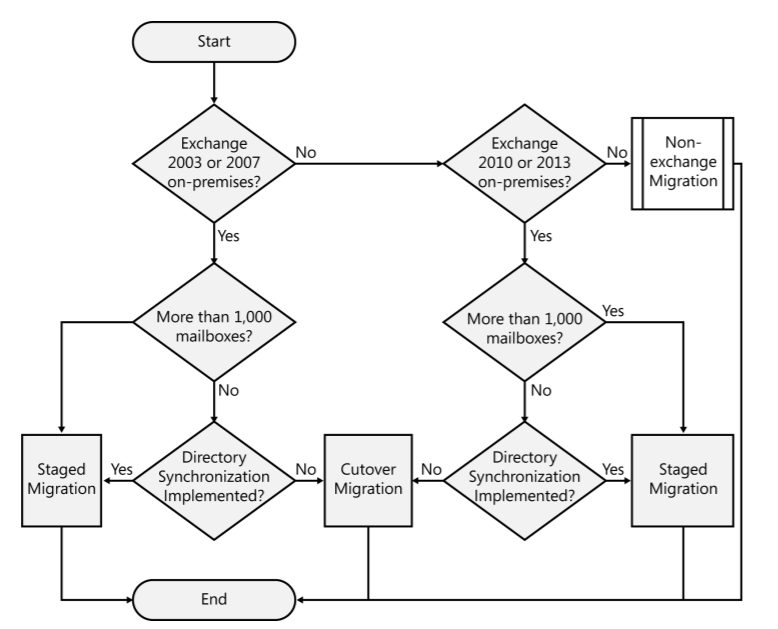
Migracja przecięcia
Migracja typu cutover jest idealna dla organizacji z 1000 lub mniej skrzynek pocztowych. Innym ważnym wymogiem migracji w trybie przecięcia jest to, że nie została ustanowiona synchronizacja katalogów. Powodem tego jest to, że migracja przejściowa spowoduje utworzenie użytkowników w Microsoft 365 w ramach tego procesu. Dlatego jeśli synchronizacja katalogów już synchronizuje obiekty usługi Active Directory (AD) z platformą Microsoft 365, należy użyć migracji etapowej lub przeprowadzić migrację przy użyciu wdrożenia hybrydowego. Musisz wyłączyć synchronizację katalogów, jeśli chcesz przeprowadzić migrację typu cutover.
Zanim przyjrzymy się, jak skonfigurowana jest migracja przełączania, warto wiedzieć, co się dzieje, gdy wykonujesz migrację przełączania. Gdy inicjowana jest migracja przejściowa, zachodzą następujące procesy:
Powiadomienie e-mail będzie zawierać dwa raporty:
Migracja z EAC
Jeśli Twoja organizacja korzysta z najnowszej wersji Microsoft 365, ECP nie będzie dostępną opcją graficznego interfejsu użytkownika (GUI). Zamiast tego użyjesz EAC. Aby zainicjować przejściową migrację za pomocą EAC, wykonaj następujące kroki:
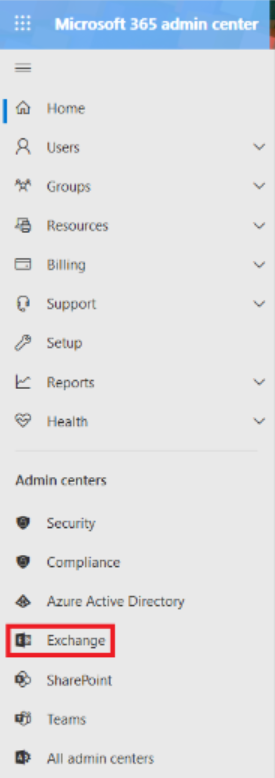
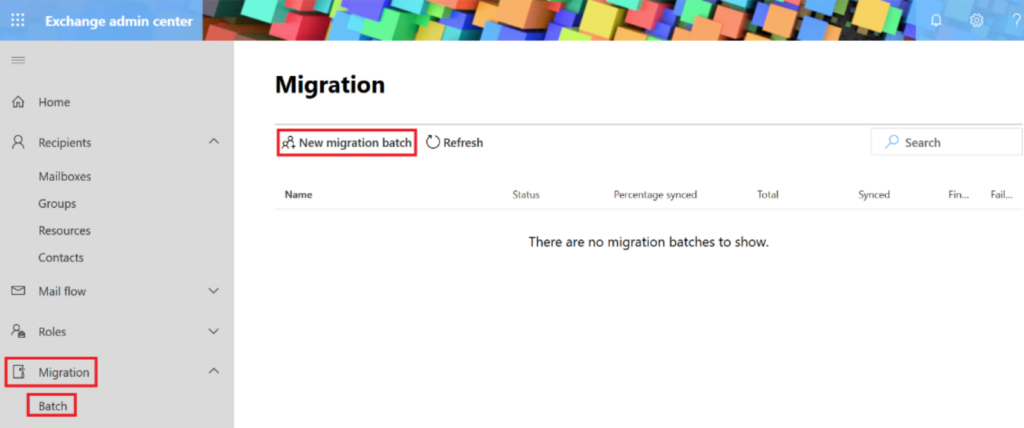
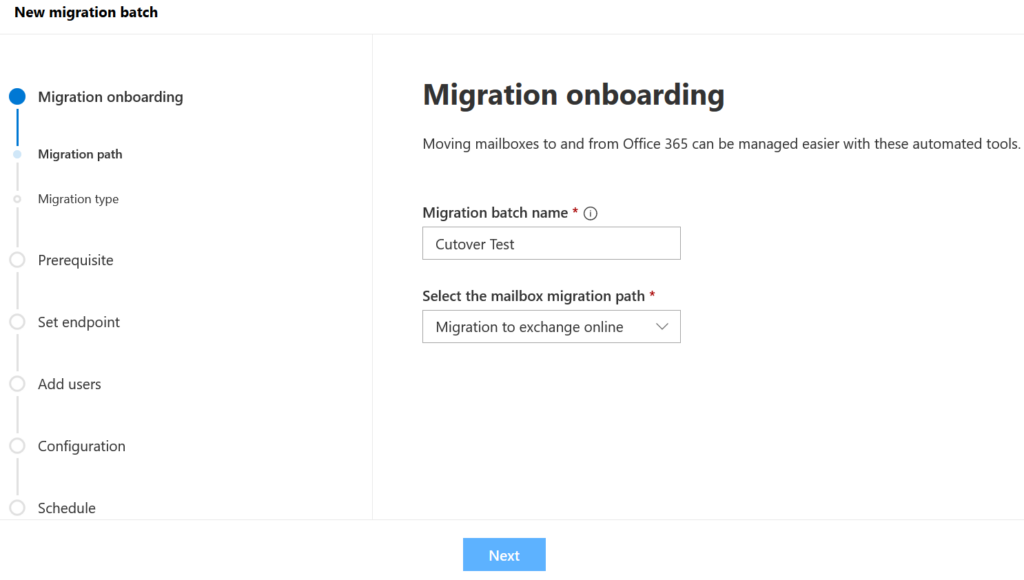
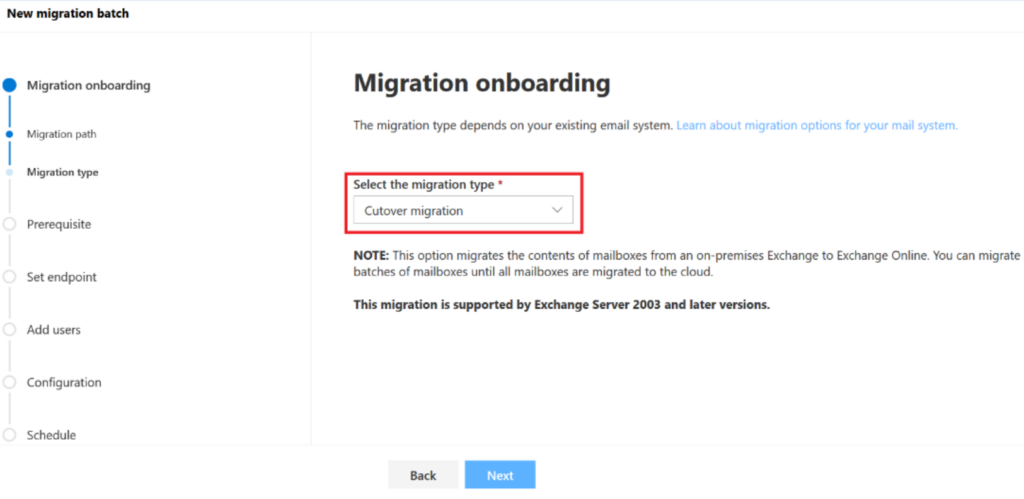
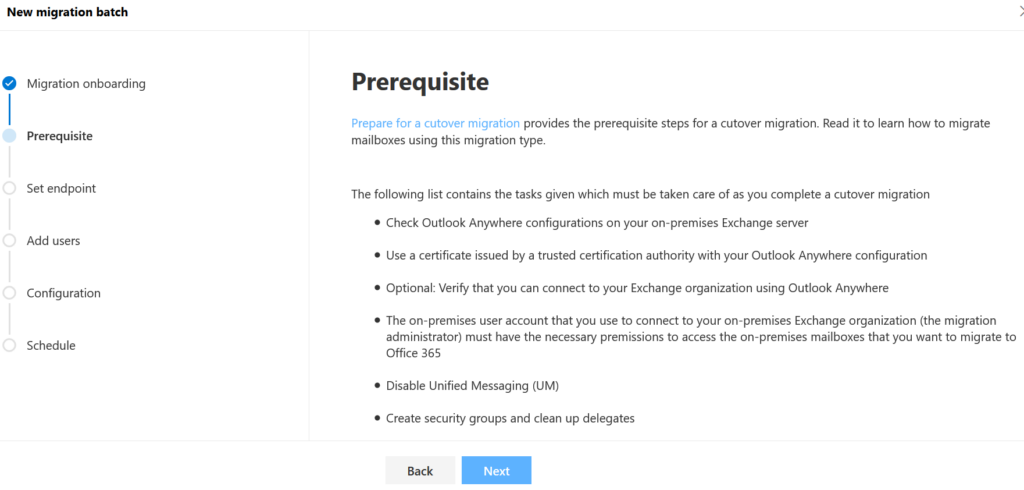
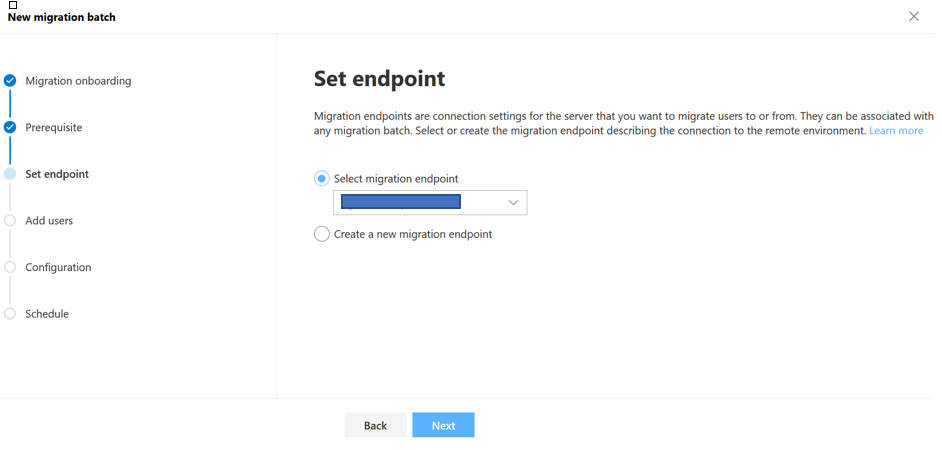
EmailAddress : jest to adres SMTP skrzynki pocztowej i jest to jedyny wymagany atrybut.
Hasło : hasło, które zostanie ustawione dla skrzynki pocztowej w chmurze po jej migracji. Jest to atrybut opcjonalny i nie jest wymagany, jeśli włączone jest logowanie jednokrotne (SSO). Jeśli ustawisz hasło w pliku .csv, a logowanie jednokrotne jest włączone, zostanie zignorowane. Po prostu pozostaw to pole puste, jeśli nie dotyczy Twojej konfiguracji.
ForceChangePassword : ten atrybut logiczny określa, czy użytkownik musi zmienić hasło podczas pierwszego logowania do skrzynki pocztowej w chmurze. Wartość to prawda lub fałsz. Jest to również atrybut opcjonalny i nie jest wymagany, jeśli włączone jest logowanie jednokrotne. Jeśli ustawisz ten atrybut w pliku .csv, a logowanie jednokrotne jest włączone, zostanie on zignorowany. Po prostu pozostaw to pole puste, jeśli nie dotyczy Twojej konfiguracji.
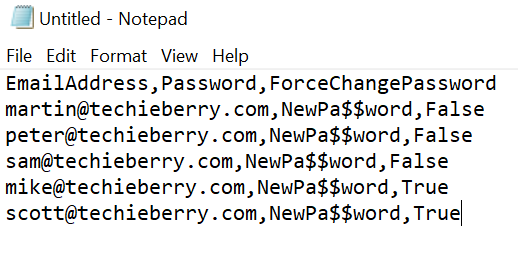
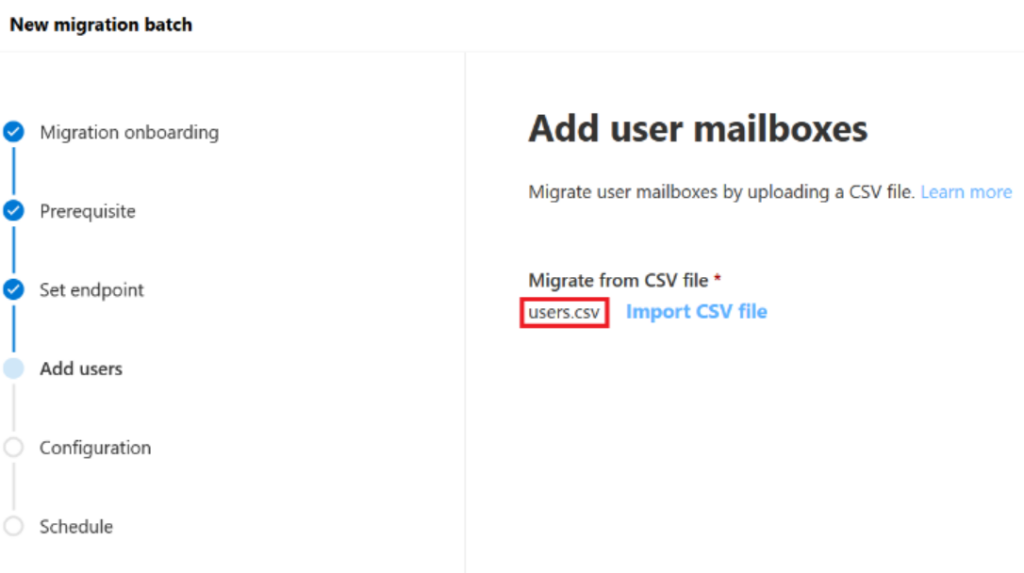
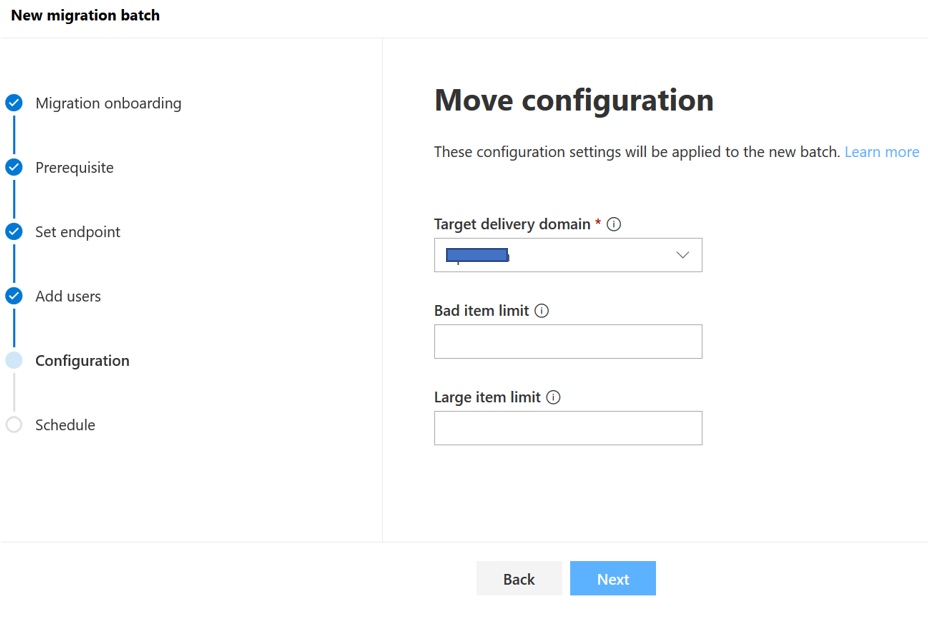
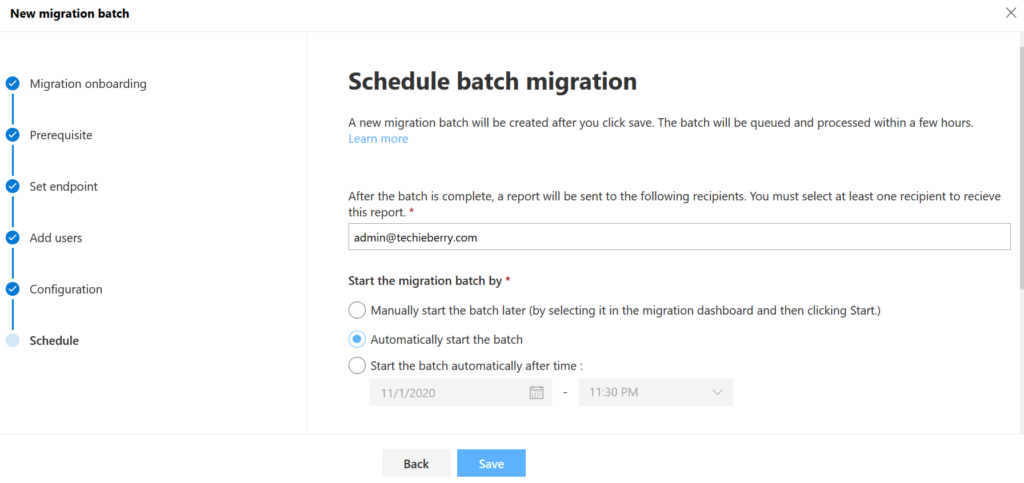
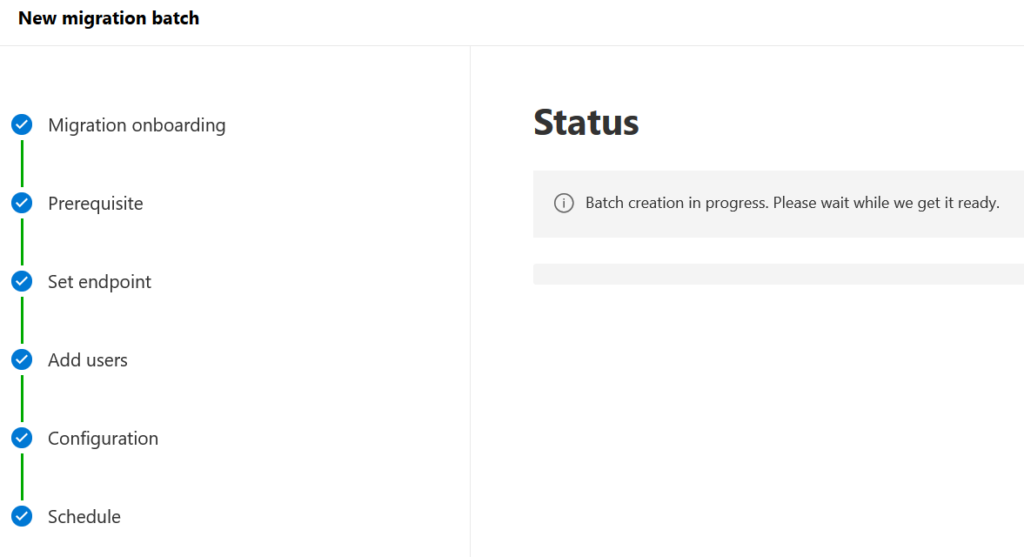
Migracja etapowa
Migracja etapowa to proces, w którym podzbiór skrzynek pocztowych i zawartości jest migrowany w kilku partiach w czasie i dotyczy tylko programów Exchange 2003 i 2007. Migracja etapowa jest zwykle podejściem, jeśli masz więcej niż 1000 skrzynek pocztowych. Szczególną uwagą dotyczącą migracji etapowej jest konieczność zidentyfikowania skrzynek pocztowych, które muszą znajdować się w tej samej partii migracji. Skrzynki pocztowe osób uczestniczących w uprawnieniach delegowanych muszą być przechowywane razem. Dlatego podczas planowania migracji etapowej muszą należeć do tej samej partii. Migracja etapowa jest odpowiednią metodą migracji, jeśli synchronizacja katalogów jest już zaimplementowana.
Zanim przyjrzymy się, jak skonfigurować migrację etapową, warto wiedzieć, co dzieje się podczas migracji etapowej. Podczas inicjowania migracji etapowej zachodzą następujące procesy:
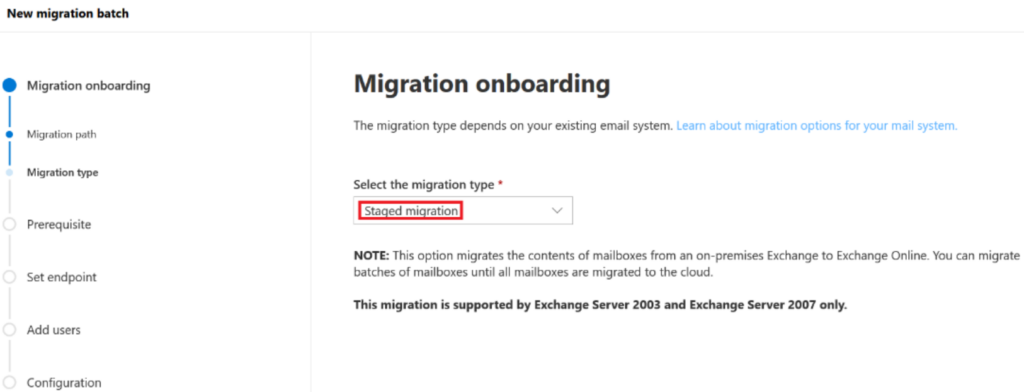
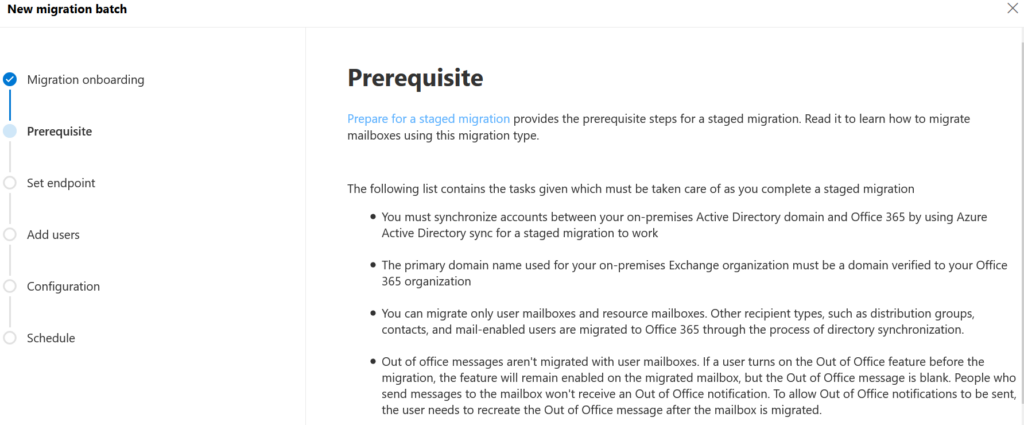
Migracja wdrożenia hybrydowego
Migracja po ustanowieniu środowiska hybrydowego Exchange jest jednym z najpopularniejszych podejść, ponieważ w przeciwieństwie do innych metod, które omówiliśmy do tej pory, po ustanowieniu środowiska hybrydowego Exchange można przenieść skrzynki pocztowe do chmury iz powrotem do lokali. Częścią konfiguracji środowiska hybrydowego Exchange jest wdrożenie serwera dostępu klienta (CAS) dla programu Exchange 2010 z dodatkiem Service Pack 3 (SP3). Wprowadza to usługę replikacji skrzynek pocztowych (MRS), która jest dostarczana z 2010 SP3 CAS. MRS to usługa odpowiedzialna za przeprowadzanie przenoszenia skrzynek pocztowych.
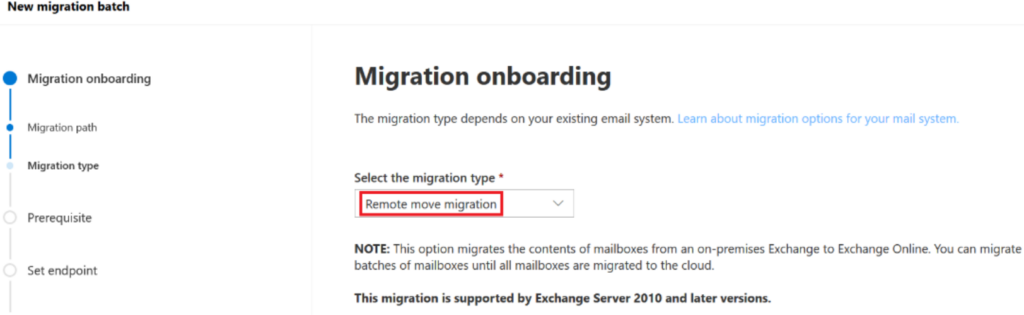
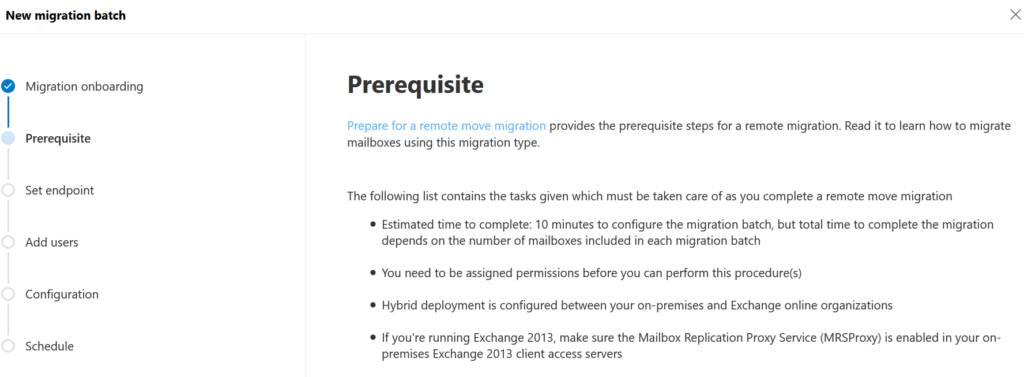
Narzędzia do migracji innych firm
Jeśli z jakiegoś powodu istniejące narzędzia i opcje dostarczane przez firmę Microsoft nie spełniają Twoich potrzeb związanych z migracją, zawsze możesz skorzystać z narzędzi innych firm. Przykładami narzędzi do migracji Exchange innych firm są Quest Software, Binary Tree, BitTitan, Cemaphore i Metalogix. Giełda jest dojrzałą platformą i istnieje już od jakiegoś czasu. Dlatego narzędzia innych firm są łatwo dostępne i równie dojrzałe.
Najlepsze praktyki dotyczące migracji
Istnieje kilka najlepszych praktyk dotyczących migracji skrzynek pocztowych. Wymienimy niektóre z typowych, które należy rozważyć podczas migracji skrzynek pocztowych z lokalnych serwerów poczty do programu Exchange Online.
Zmniejsz TTL dla rekordów MX
W większości scenariuszy będziesz chciał kierować przychodzącą pocztę e-mail do usługi Exchange Online. Dlatego przed rozpoczęciem dowolnego zadania migracji, niezależnie od tego, czy jest to migracja przejściowa, etapowa czy IMAP, zmień czas wygaśnięcia (TTL) rekordów MX, aby skrócić czas zbieżności z DNS po zmianie rekordów MX. Zaleca się zmianę czasu TTL na 3600 sekund, czyli jedną godzinę.
Wydajność migracji
Ograniczanie usług migracji
W ćwiczeniach z migracji, które omówiłeś wcześniej w tym rozdziale, przypomnij sobie, że masz możliwość określenia liczby skrzynek pocztowych, które są migrowane jednocześnie, która domyślnie wynosi trzy. Określanie liczby skrzynek pocztowych, które mają być jednocześnie migrowane, nazywamy ograniczaniem usługi migracji.
Zapoznaj się ponownie z dokumentacją „ Wydajność migracji ” lub przetestuj migrację pojedynczej skrzynki pocztowej, aby określić przepustowość migracji. Pomoże to określić optymalną liczbę jednoczesnych migracji, które może obsługiwać Twoja sieć.
Ograniczanie użytkownika
Przenoszenie skrzynek pocztowych z powrotem do lokalnego serwera Exchange
Skrzynka pocztowa oryginalnie utworzona lokalnie
Jeśli skrzynka pocztowa, którą chcesz migrować z platformy Microsoft 365, została początkowo utworzona lokalnie, a następnie zmigrowana do chmury, wystarczy przed rozpoczęciem usunąć partię utworzoną w celu migracji skrzynki pocztowej do usługi Exchange Online, w przeciwnym razie zostanie to powiedziane migracja przebiegła pomyślnie, ale nic nie zostanie przeniesione.
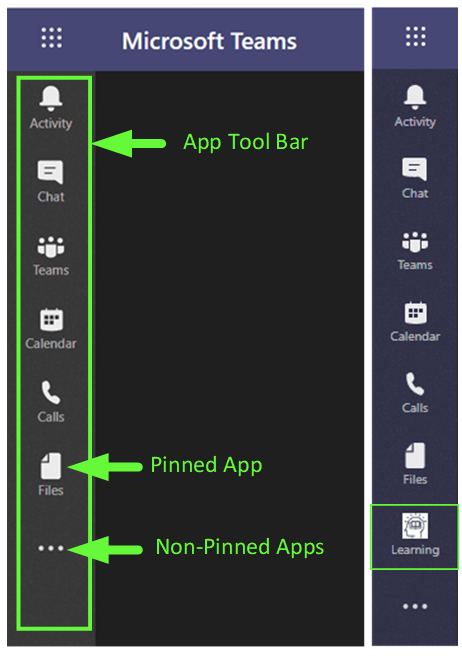
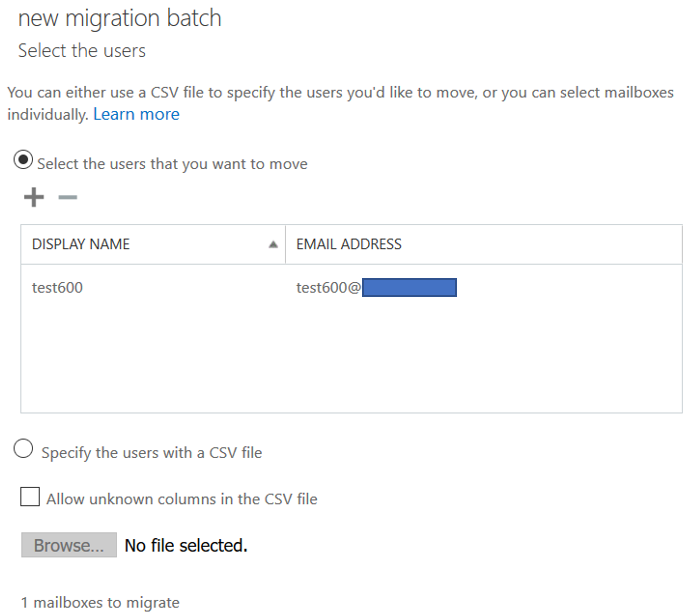
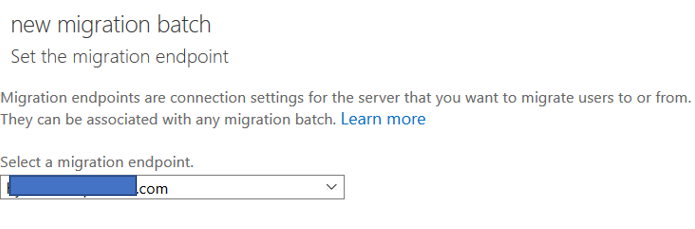
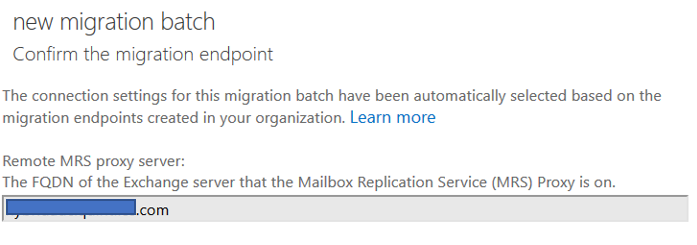
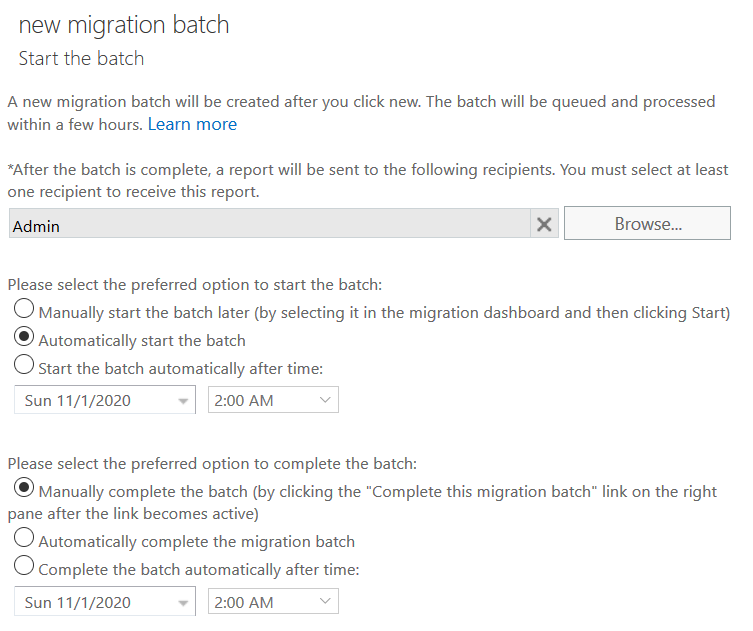
Skrzynka pocztowa oryginalnie utworzona w Exchange Online
Jeśli skrzynka pocztowa programu Exchange Online, którą chcesz przenieść z powrotem do lokalnego programu Exchange, została pierwotnie utworzona w programie Microsoft 365, musisz najpierw ustawić właściwość ExchangeGUID w skojarzonej lokalnej skrzynce pocztowej. Musisz to zrobić, ponieważ właściwość ExchangeGUID nie jest synchronizowana z powrotem ze skojarzoną lokalną skrzynką pocztową, jeśli skrzynka pocztowa została początkowo utworzona w programie Microsoft 365. Aby żądanie przeniesienia zdalnego zakończyło się pomyślnie, wartość przechowywana we właściwości ExchangeGUID musi być taka sama dla skrzynkę pocztową w Microsoft 365 i skojarzoną lokalną zdalną skrzynkę pocztową.
Wykonaj następujące kroki, aby sprawdzić i ustawić właściwość ExchangeGUID dla lokalnej zdalnej skrzynki pocztowej:
Get-RemoteMailbox „alias skrzynki pocztowej w chmurze do migracji z powrotem lokalnie” | Lista formatów ExchangeGUID

Get-Mailbox „alias skrzynki pocztowej w chmurze do migracji z powrotem do lokalnej” | Lista formatów ExchangeGUID
Set-RemoteMailbox „alias skrzynki pocztowej w chmurze do przeniesienia” -ExchangeGUID „wklej identyfikator GUID skrzynki pocztowej programu Exchange Online”
Przeczytaj także : Jak migrować spotkania Skype do spotkań Teams?
Teraz chciałbym usłyszeć od Ciebie:
Które znalezisko z dzisiejszego posta uważasz za najbardziej interesujące? A może masz pytanie dotyczące czegoś, co omówiłem.
Tak czy inaczej, chciałbym usłyszeć od ciebie. Więc śmiało zostaw komentarz poniżej.
Samouczek pokazujący, jak ustawić automatyczne odtwarzanie prezentacji w Microsoft PowerPoint 365 poprzez ustawienie czasu przełączania slajdów.
Zestawy stylów mogą natychmiast nadać całemu dokumentowi wypolerowany i spójny wygląd. Oto jak używać zestawów stylów w Wordzie i gdzie je znaleźć.
Wymuś monit w Microsoft Excel dla plików Office 365 informujący o otwarciu jako tylko do odczytu za pomocą tego przewodnika.
Pokazujemy, jak łatwo wyeksportować wszystkie kontakty z Microsoft Outlook 365 do plików vCard.
Dowiedz się, jak włączyć lub wyłączyć wyświetlanie formuł w komórkach w Microsoft Excel.
Dowiedz się, jak zablokować i odblokować komórki w Microsoft Excel 365 za pomocą tego poradnika.
Często zdarza się, że opcja Spam jest wyszarzona w Microsoft Outlook. Ten artykuł pokazuje, jak sobie z tym poradzić.
Poradnik pokazujący, jak importować slajdy z innego pliku prezentacji Microsoft PowerPoint 365.
Dowiedz się, jak stworzyć makro w Wordzie, aby ułatwić sobie wykonywanie najczęściej używanych funkcji w krótszym czasie.
Pokazujemy, jak włączyć lub wyłączyć opcje schowka widocznego w aplikacjach Microsoft Office 365.




